Ondertitels toevoegen aan video's op Mac
Ondertitels uploaden of automatisch genereren bij video's op Mac
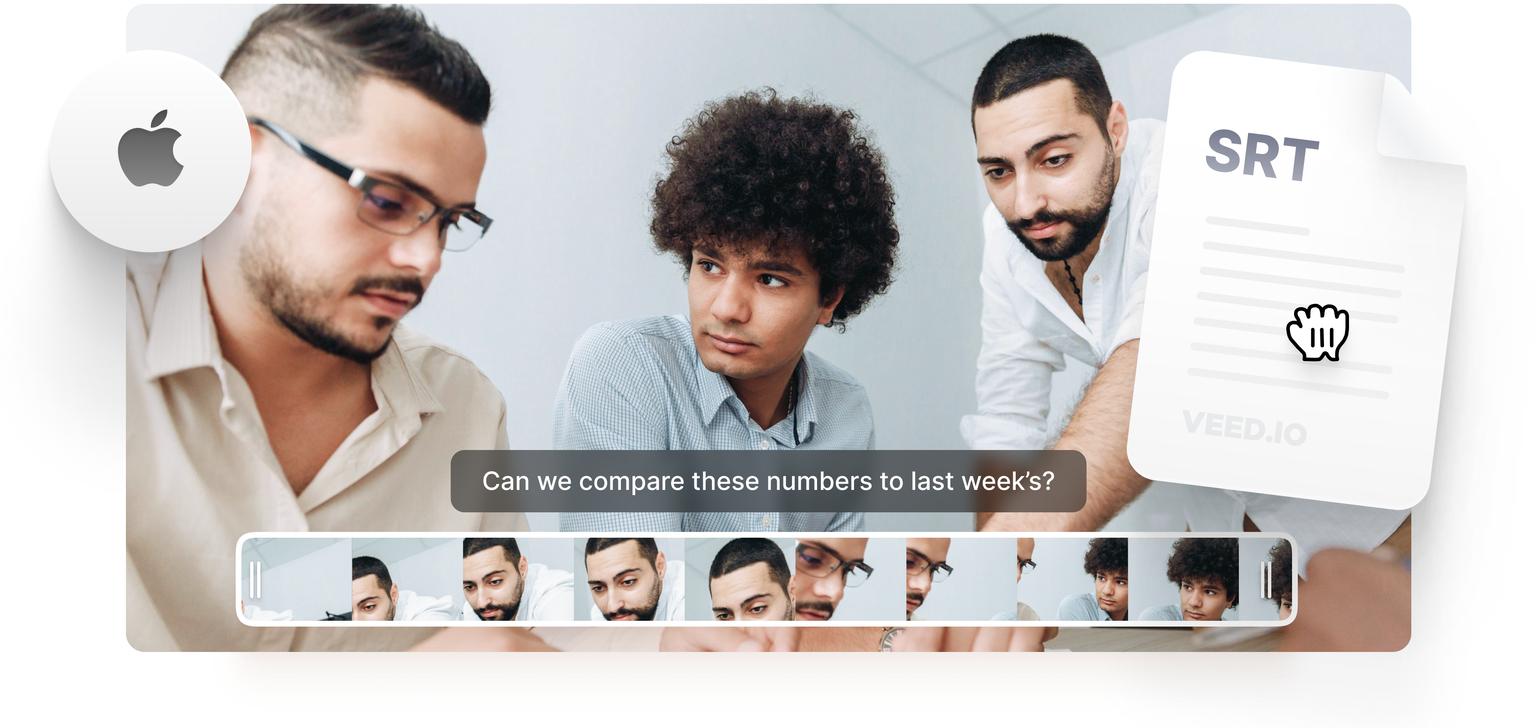
Zet ondertitels (en beschrijften) op je video op Mac
Upload je SRT-bestand (of VTT, TXT of een ander ondertitelbestand) en voeg in ze enkele stappen samen met je MOV-bestand. We hebben ook een magische knop waarmee je de ondertitels automatisch kunt uitschrijven! Hiermee genereer je automatisch een transcriptie van de audio in je video, en creëer je een perfect getimed ondertitelspoor. Je kunt ook zelf je eigen ondertitels uittypen, of wijzigingen aanbrengen in je geüploade ondertitels. Of je genereert ze gewoon automatisch.
Hoe voeg je ondertitels toe aan een video op Mac?
1Kies een videobestand
Klik op de blauwe knop bovenaan om je videobestand te selecteren. Voeg je ondertitels toe via een map op je Mac, een dropbox, een url of sleep het bestand gewoon in de editor. Zo eenvoudig is het!
2Upload een ondertitelbestand (optioneel)
Als je een ondertitelbestand (zoals een SRT-bestand) hebt, klik dan op 'Ondertitels' > 'Ondertitelbestand uploaden'.
3Klik op 'Automatisch transcriberen' (optioneel)
Door op de magisch knop ‘Automatisch transcriberen' te klikken wordt er automatisch een transcriptie van je video gemaakt.
4Bewerken en downloaden
Bewerk de ondertitels of typ ze zelf. Daarvoor klik je gewoon in het tekstvak en begin je te typen. Als je klaar bent, druk je op 'Exporteren’ en dan maakt VEED je nieuwe ondertitelde video in enkele seconden klaar.
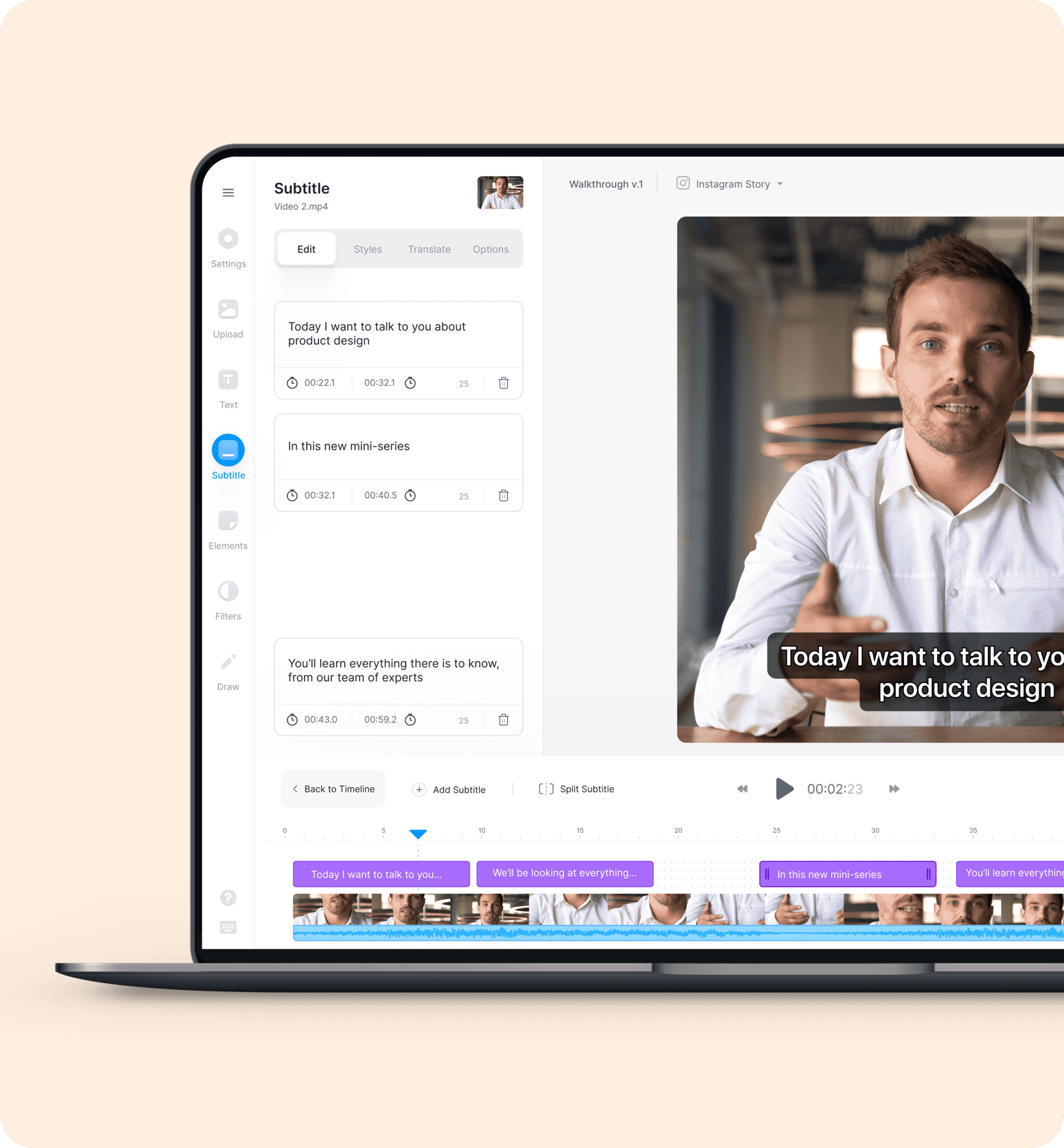
'Ondertitels toevoegen aan video's op Mac' tutorial
Hardcoded ondertitels
Je kunt ondertitels toevoegen en ze 'hardcoden' naar je nieuwe videobestand. Zo zijn ze altijd zichtbaar. Dat geldt ook voor open bijschriften (gesloten bijschriften zijn ondertitels die je aan/uit kunt zetten).
Automatisch ondertitels genereren
Je kunt je ondertitels ook automatisch genereren met behulp van spraakherkenning. Voeg ondertitels toe met één enkele klik, en dat dankzij de magische software van VEED.
Zelf ondertitels schrijven en bewerken
Bovendien kun je ook je eigen ondertitels uittypen, en gemakkelijk je SRT-bestanden bewerken. Klik, typ, bewerk. Zo eenvoudig is het!
Hoe voeg ik ondertitels toe aan mijn video op Mac?
Je kunt ofwel een ondertitelbestand uploaden of de ondertitels automatisch genereren (dankzij onze software voor spraakherkenning).
Veelgestelde vragen
Ontdek meer:
Wat men over VEED te zeggen heeft
Meer dan alleen maar ondertitels toevoegen aan video's
VEED helpt je om de beste video's te maken. Naast ondertitels kun je VEED ook gebruiken om professionele video's te maken met onze camerafilters en -effecten. Je voegt ook moeiteloos tekst, afbeeldingen, audio, annotaties en nog veel meer toe! Probeer VEED vandaag nog en maak professionele video’s.
